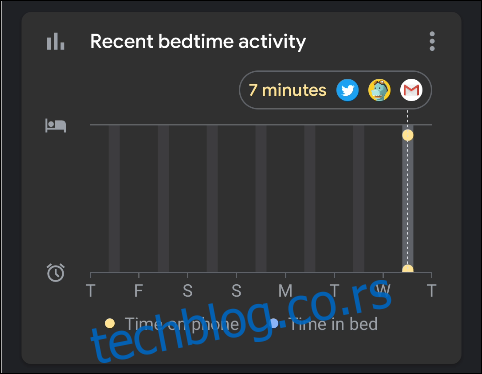Uspostavljanje redovne rutine pre spavanja može biti ključno za kvalitetan odmor. Aplikacija Google Sat olakšava ovaj proces zahvaljujući setu alata pod nazivom „Vreme za spavanje”. U ovom tekstu ćemo objasniti kako da ih podesite kako biste lakše utonuli u san.
Alati za praćenje sna dostupni su unutar Google Sat aplikacije, koja se već nalazi na mnogim Android uređajima. Osim toga, aplikacija nudi i režim za spavanje na telefonima koji imaju instaliran Google paket za digitalno blagostanje. Pokazaćemo vam kako da podesite i ovaj aspekt!
Podešavanje rasporeda vremena za spavanje
Podešavanjima za vreme spavanja možete pristupiti preko aplikacije Google Sat. Ako je nemate na svom Android uređaju, možete je preuzeti sa Google Play prodavnice.
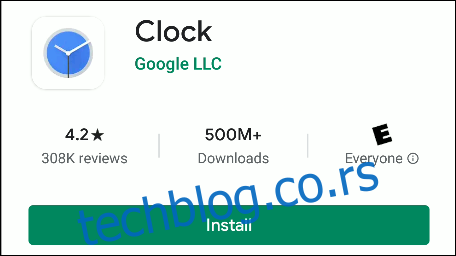
Otvorite aplikaciju, a zatim dodirnite opciju „Vreme za spavanje“ koja se nalazi na donjoj alatnoj traci.
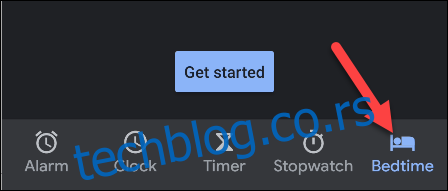
Kliknite na „Započni“.
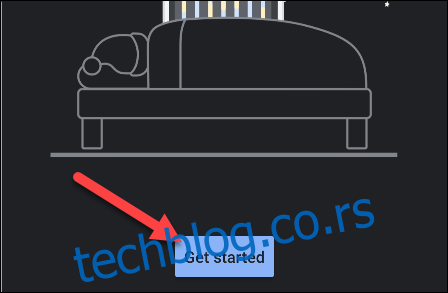
Najpre ćemo podesiti alarm za buđenje (ako ga ne želite, možete preskočiti ovaj korak klikom na „Preskoči“). Podesite željeno vreme pomoću znakova minus (-) i plus (+). Odaberite dane u nedelji kada želite da alarm bude aktivan.
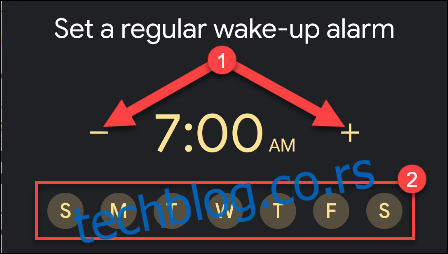
U okviru podešavanja vremena i datuma, možete aktivirati opciju „Alarm za izlazak sunca” označavanjem odgovarajućeg polja. Ova funkcija simulira izlazak sunca postepenim osvetljavanjem ekrana vašeg telefona pre nego što se oglasi alarm.

Zatim dodirnite opciju „Zvuk“ da biste odabrali željeni ton alarma.

Prvi put kada otvorite podešavanja „Zvuk“, pojaviće se prozor sa listom aplikacija koje možete koristiti za podešavanje muzičkog alarma. Ako želite da izaberete neku drugu opciju, dodirnite „Odbaci“.
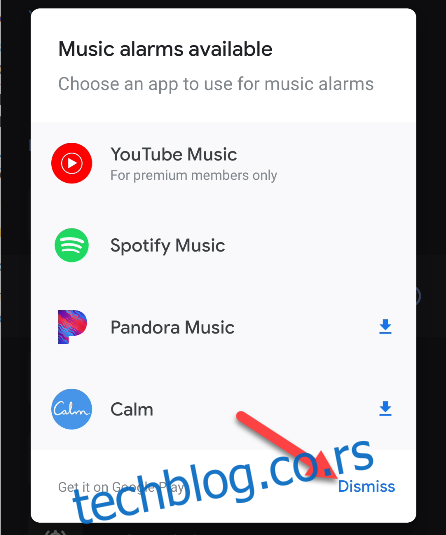
Pregledajte listu zvukova i odaberite onaj koji želite koristiti kao alarm. Zatim, kliknite na strelicu za povratak da biste se vratili na prethodni ekran.
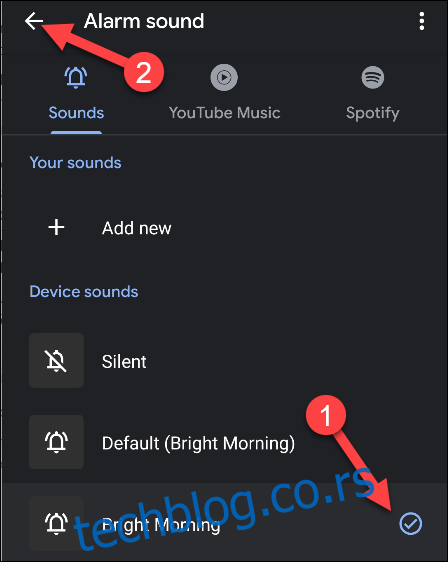
Ukoliko želite da vaš telefon vibrira kada se alarm oglasi, označite polje pored opcije „Vibriraj”.

Ako želite da kreirate rutinu uz pomoć Google Asistenta, dodirnite znak plus (+) da otvorite podešavanja Asistenta. Ako to ne želite, kliknite na „Dalje“.
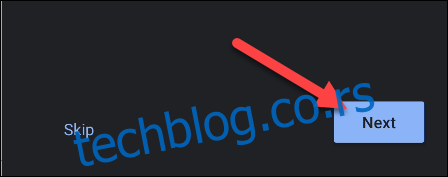
Sada možete podesiti raspored vremena za spavanje. Koristite znakove minus (-) i plus (+) kako biste podesili vreme kada želite da vaš uređaj bude utišan, a zatim odaberite dane u nedelji kada želite da ova opcija bude aktivna.
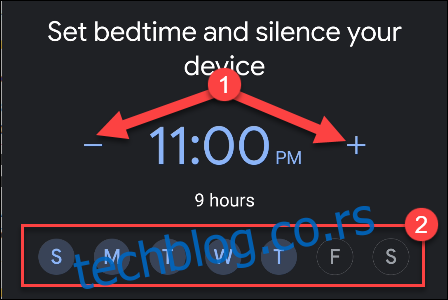
Za primanje podsetnika za odlazak na spavanje, dodirnite „Obaveštenje o podsetniku“ i odaberite željeno vreme.
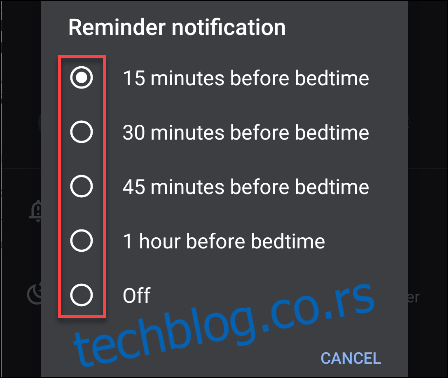
Ukoliko vaš uređaj podržava Google paket za digitalno blagostanje, imaćete još jednu opciju – „Režim za spavanje“ (više o tome kasnije). Za sada, dodirnite „Gotovo“ kako biste pristupili ekranu za pregled podešavanja „Vreme za spavanje“.
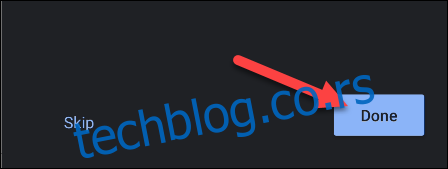
Na ekranu pregleda „Vreme za spavanje“ videćete nekoliko dodatnih alata, uključujući „Slušajte zvukove spavanja“ i „Pogledajte svoje predstojeće događaje“. Ako vaš uređaj ima instaliran paket za digitalno blagostanje, imaćete i opciju „Pogledajte nedavnu aktivnost pre spavanja“.
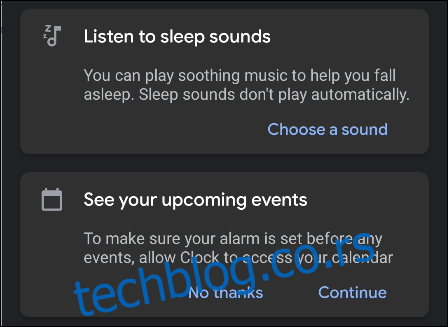
Dodirnite „Slušaj zvukove spavanja“ ukoliko želite da aplikacija pušta umirujuću muziku ili zvukove dok tonete u san. Da biste započeli, kliknite na „Izaberite zvuk“.
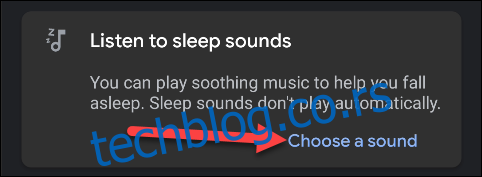
Prikazaće vam se nekoliko ugrađenih zvukova koje možete izabrati, kao i sve povezane muzičke aplikacije. Nakon što odaberete, dodirnite strelicu za povratak.
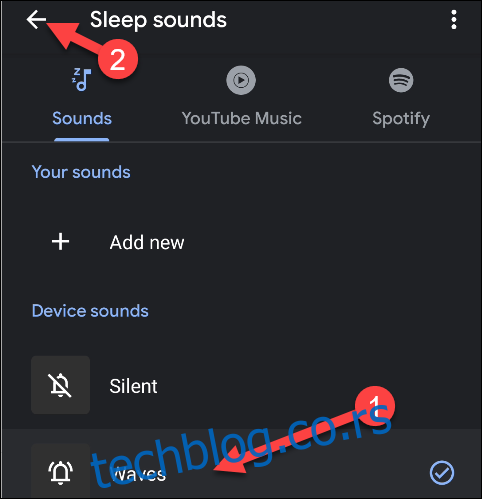
Ako želite da budete sigurni da se vaš alarm uvek aktivira pre svih zakazanih događaja, možete dozvoliti aplikaciji Sat da pristupi vašem kalendaru; da biste to učinili, dodirnite „Nastavi“.
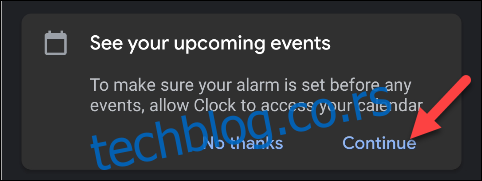
Kada vas aplikacija Sat zatraži da joj date pristup vašem kalendaru, dodirnite „Dozvoli“.
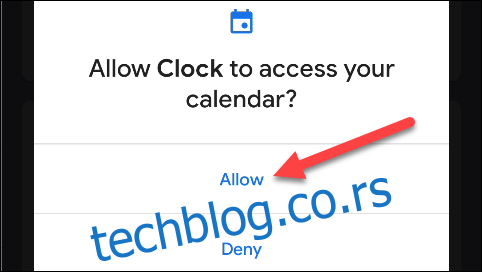
Vaš raspored vremena za spavanje je sada postavljen!
Korišćenje režima za spavanje sa digitalnim blagostanjem
Digitalno blagostanje je Google-ov set alata koji vam pomaže da odgovorno koristite svoj uređaj. Jedan od ciljeva ovog paketa je i stvaranje boljih navika pre spavanja.
Ako koristite Google Pixel telefon ili relativno nov Android uređaj, velika je verovatnoća da već imate Digitalno blagostanje. Najlakši način da to proverite jeste da prevučete prstom nadole po ekranu (jedan ili dva puta, u zavisnosti od proizvođača vašeg telefona). Dodirnite ikonu zupčanika da otvorite meni „Podešavanja“, a zatim pronađite „Digitalno blagostanje“.
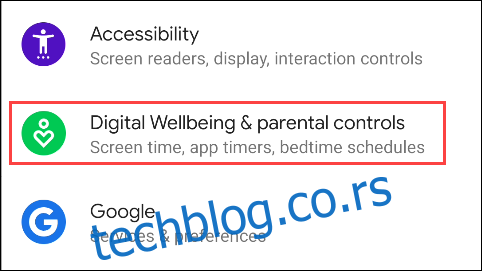
Da biste koristili dodatne funkcije režima za spavanje u sklopu Digitalnog blagostanja, počnite prateći prethodno navedene korake za podešavanje rasporeda vremena za spavanje. Nakon toga, dodirnite vreme koje ste odabrali za vreme za spavanje na ekranu za pregled „Vreme za spavanje“.
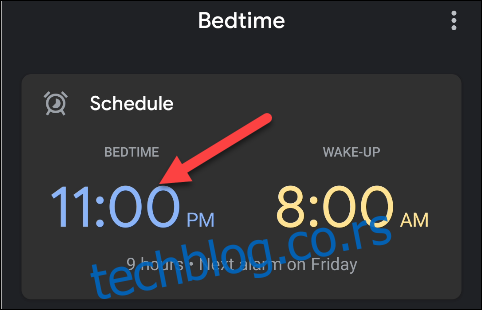
Dodirnite „Režim za spavanje“.
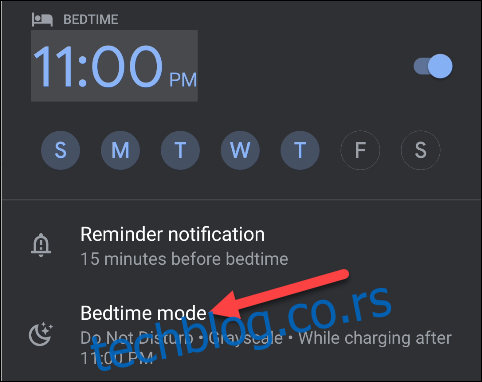
Ovde ćete pronaći novi set alata koji će vam pomoći da smanjite upotrebu telefona pre spavanja.
Budući da ste već podesili raspored vremena za spavanje, „Režim za spavanje“ će se automatski uključivati i isključivati u odabrano vreme. Takođe, možete odabrati da se aktivira svaki put kada se vaš uređaj puni unutar tog vremenskog okvira.
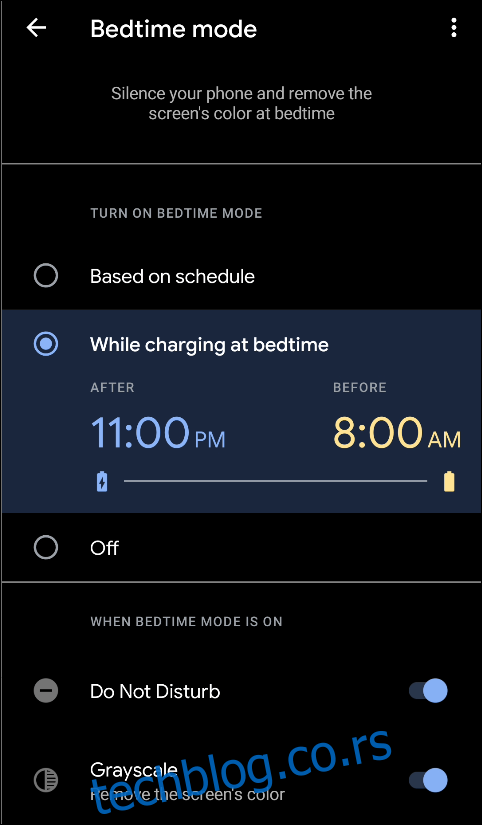
Na dnu možete uključiti opciju „Ne uznemiravaj“ kako biste blokirali obaveštenja dok je režim za spavanje aktivan.
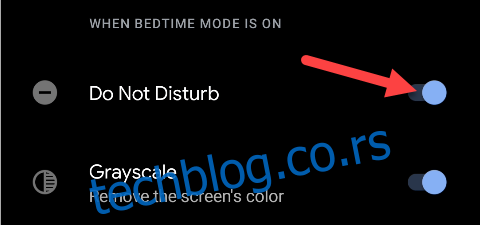
Uključite opciju „Nijanse sive“ da biste ekran pretvorili u crno-belu paletu boja dok je režim za spavanje aktivan. Cilj ove opcije jeste da smanji privlačnost korišćenja telefona.
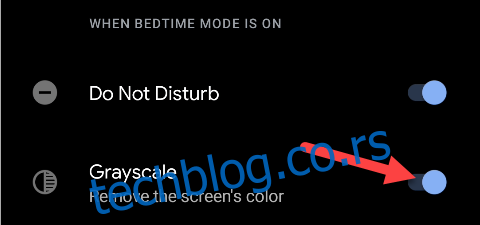
Kada završite sa podešavanjem ovih opcija, dodirnite strelicu za povratak na vrhu ekrana da biste se vratili na prethodni ekran.
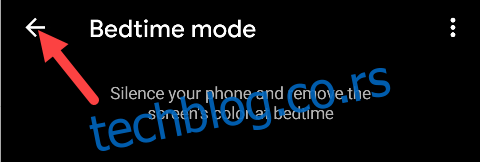
Pređite prstom nadole sa vrha podešavanja rasporeda „Vreme za spavanje“.
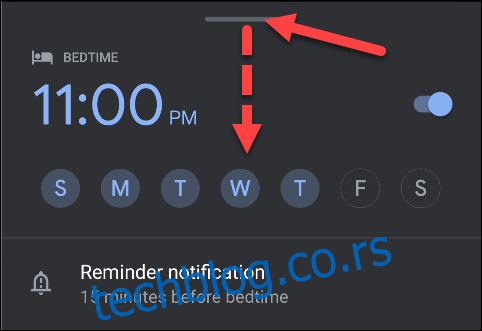
Još jedan alat koji Digitalno blagostanje dodaje podešavanjima „Vreme za spavanje“ je „Pogledajte nedavnu aktivnost pre spavanja“. Ova opcija vam pomaže da pratite kako koristite telefon pre odlaska na spavanje. Dodirnite „Nastavi“ da biste aktivirali ovaj alat.
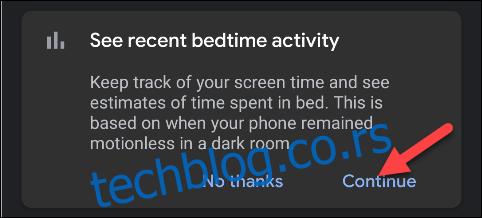
Digitalno blagostanje će zahtevati pristup podacima o korišćenju aplikacija i senzora. Koristi detekciju pokreta i svetla tokom spavanja da proceni kada koristite telefon u krevetu.
Uključite opciju „Otkrivanje pokreta i svetla tokom zakazanog vremena za spavanje“, a zatim dodirnite „Dozvoli“.
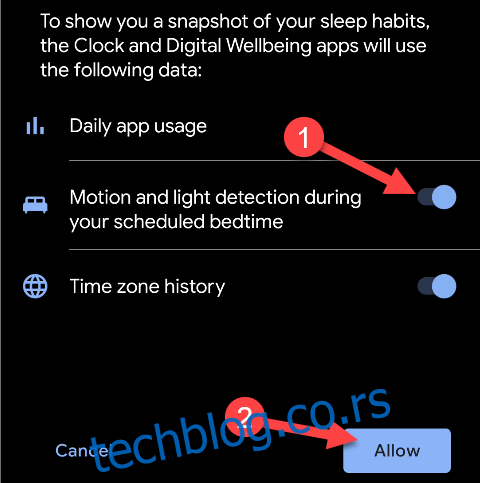
To je sve! Sada ćete videti svoju aktivnost pre spavanja na ekranu pregleda „Vreme za spavanje“.